

使用计算机一段时间后,我们经常发现磁盘的读写速度开始降低,这将占用更多的CPU资源来运行程序。实际上,我们可以打开udma功能,该功能可以加快磁盘的读写速度。为了节省更多的CPU资源,那么win7如何启用udma功能?今天,我将与您分享如何在win7中启用udma功能。
方法 教程
1。快捷键win + r会打开运行窗口;如图所示:
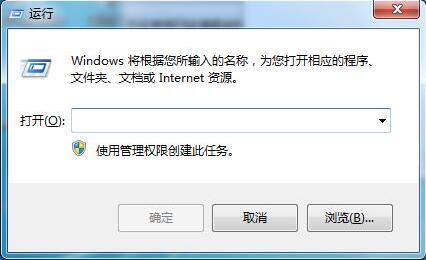
2。输入regedit,然后单击“确定”。
打开注册表;如图所示:
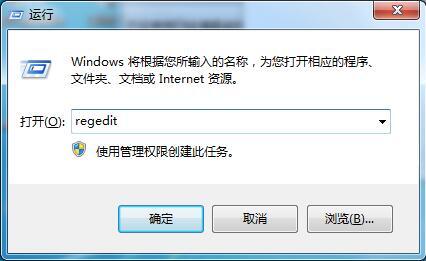
3。在注册表中找到hkey_local_machine并打开它;如图所示:
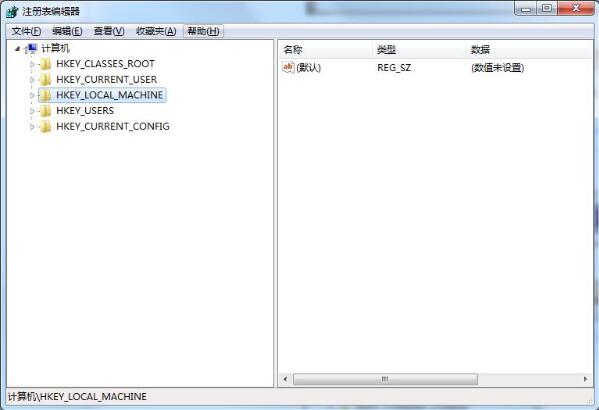
4。找到并打开系统;如图所示:
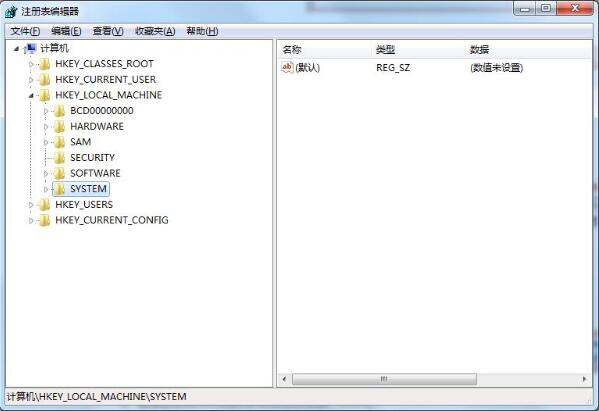
5。继续在系统中找到当前控件集并打开它;如图所示:
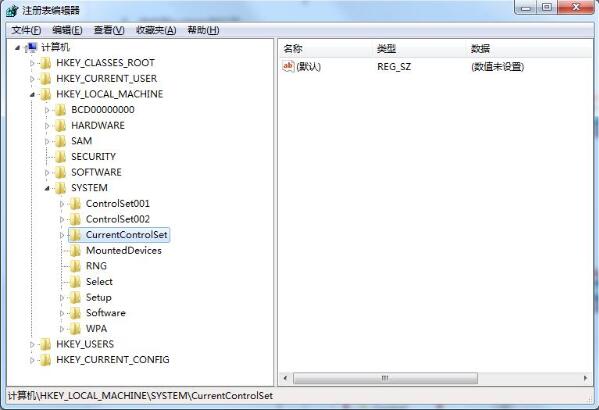
6。然后找到控件并打开它;如图所示:
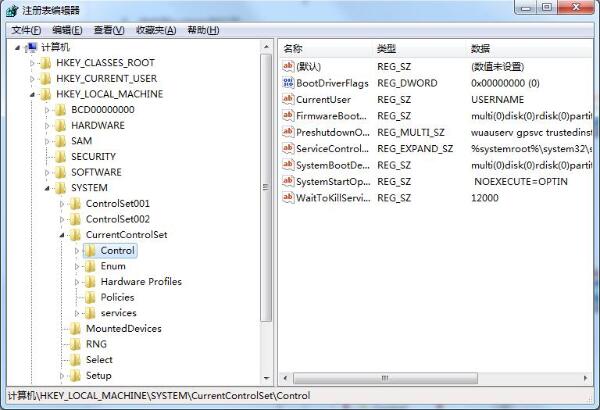
7。然后找到该类并展开;如图所示:
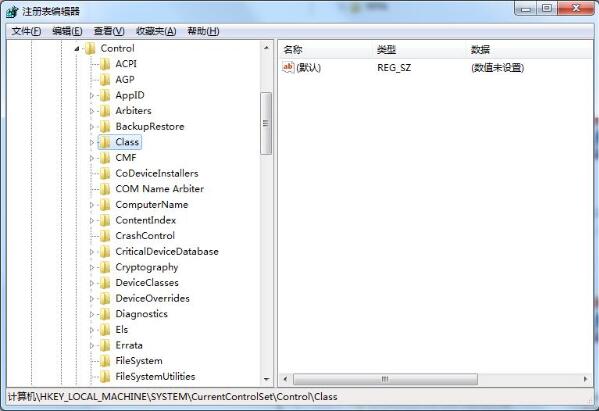
8。找到以下文件夹,然后在该文件夹下找到0000文件夹,我们双击0000;如图所示:
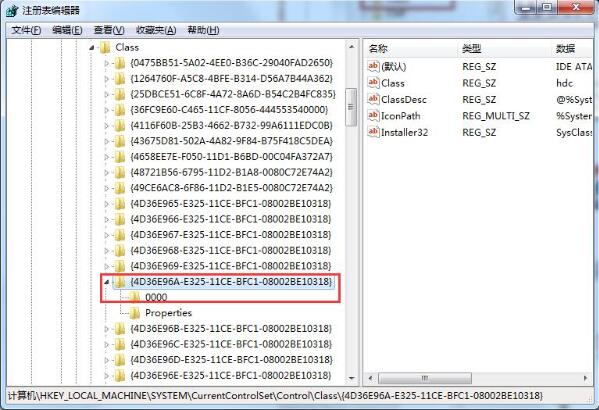
9。在注册表编辑器的右侧,右键单击并选择New-DWOR value;如图所示:
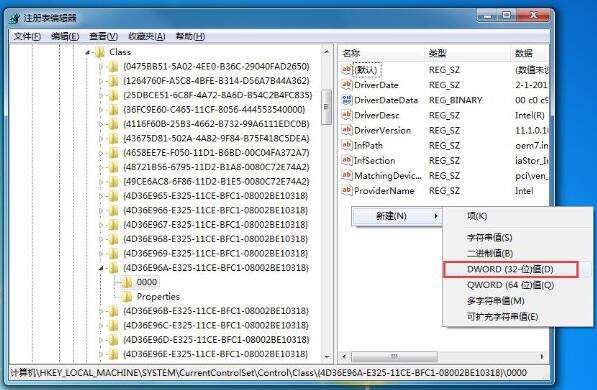
10。将新创建的值命名为REG_DWORD;如图所示:
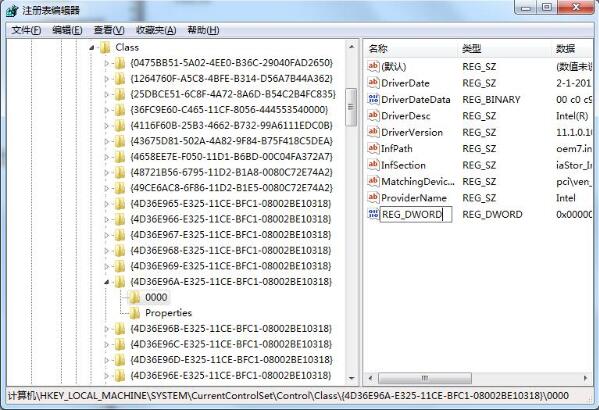
11。右键单击该文件,选择“修改”,将数字数据修改为1,然后单击“确定”。
如图所示:
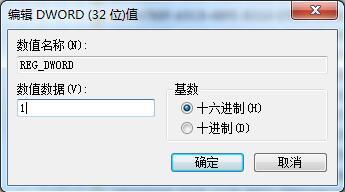
以上是win7电脑打开 udma功能的操作方法。
希望上面这篇文章能帮助到大家!
